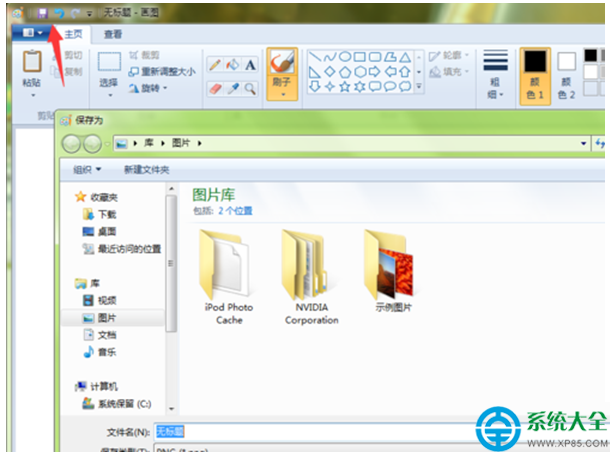魔法猪w7系统打开自带画图工具的操作办法
发布日期:2012-07-02 作者:电脑店一键重装系统 来源:http://www.51diannaodian.com
魔法猪w7家庭普通版是初级用户喜爱的魔法猪w7系统。统计显示很多用户日常都碰到了魔法猪w7系统打开自带画图工具的实操问题。面对魔法猪w7系统打开自带画图工具这样的小问题,我们该怎么动手解决呢?不经常使用电脑的朋友对于魔法猪w7系统打开自带画图工具的问题可能会无从下手。但对于电脑技术人员来说解决办法就很简单了:1、还是需要先点击一下你左下角的开始菜单,魔法猪w7系统会显示成windows图标的样式; 2、在弹出的子菜单中找到运行选项并点击一下;。看了以上操作步骤,是不是觉得很简单呢?如果你还有什么不明白的地方,可以继续学习小编下面分享给大家的关于魔法猪w7系统打开自带画图工具的问题的具体操作步骤吧。
<img alt="魔法猪w7系统打开自带画图工具的操作方法" 三联"="" data-cke-saved-src="/uploads/allimg/c190530/1559164i913M0-Gp8.png" src="/uploads/allimg/c190530/1559164i913M0-Gp8.png" border="1">
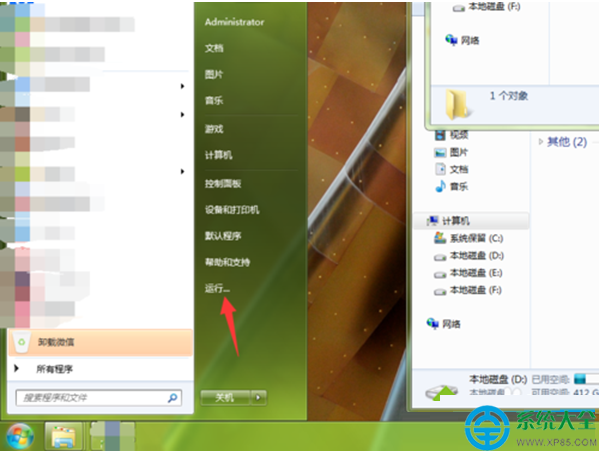
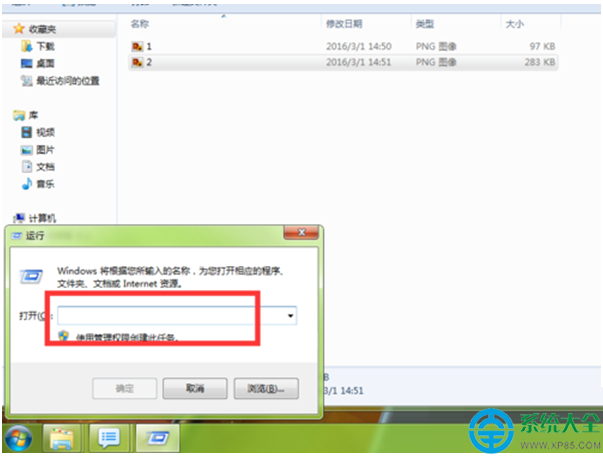
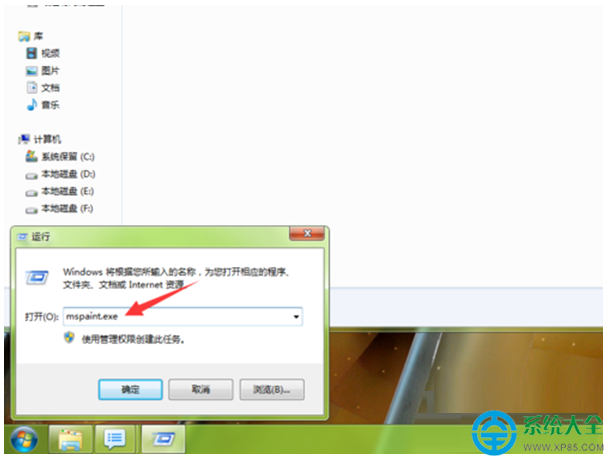
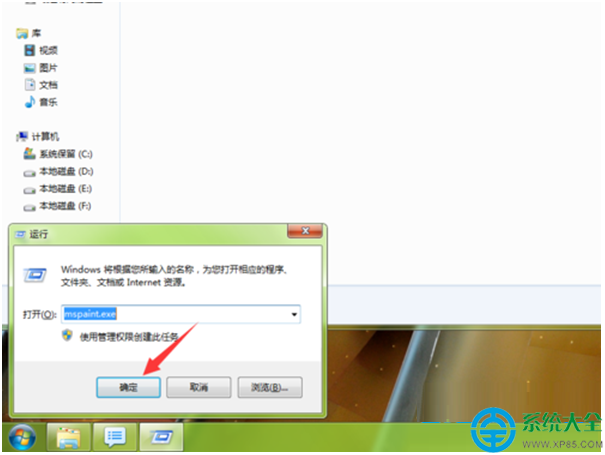
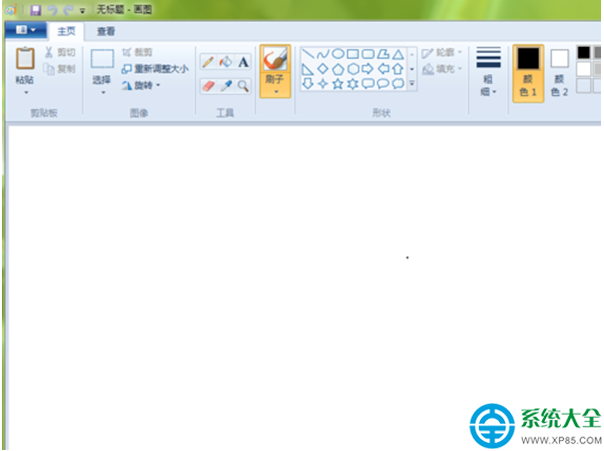
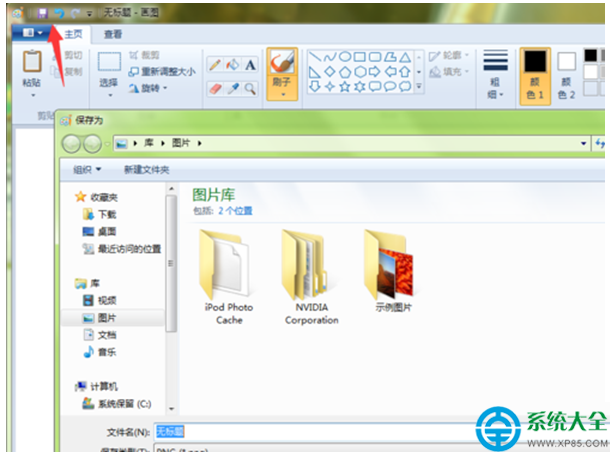
1、还是需要先点击一下你左下角的开始菜单,魔法猪w7系统会显示成windows图标的样式;
2、在弹出的子菜单中找到运行选项并点击一下;
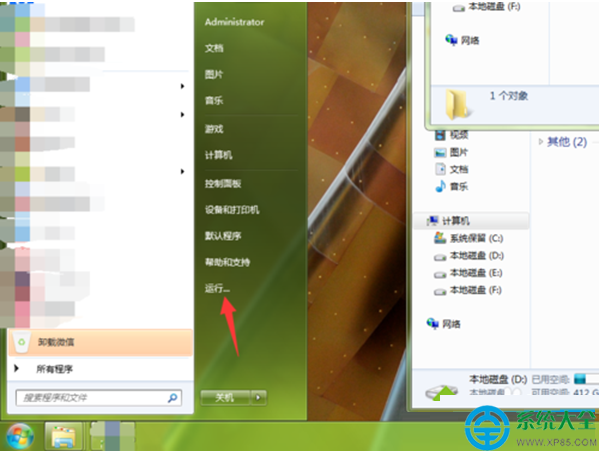
3、点击运行之后,在左下角会弹出一个输入对话框,这是给你输入指令用的;
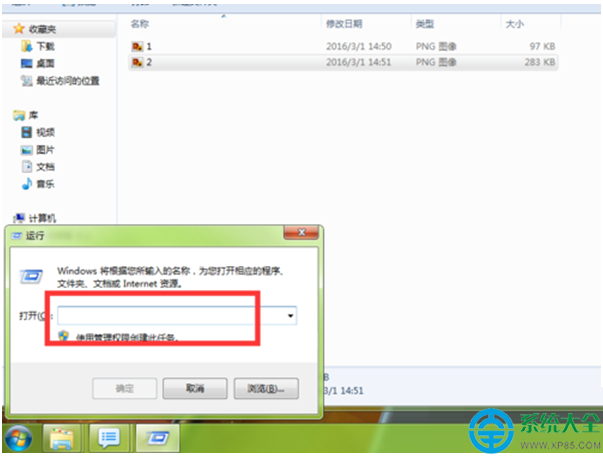
4、我们在其中输入mspaint.exe,用来让系统执行命令;
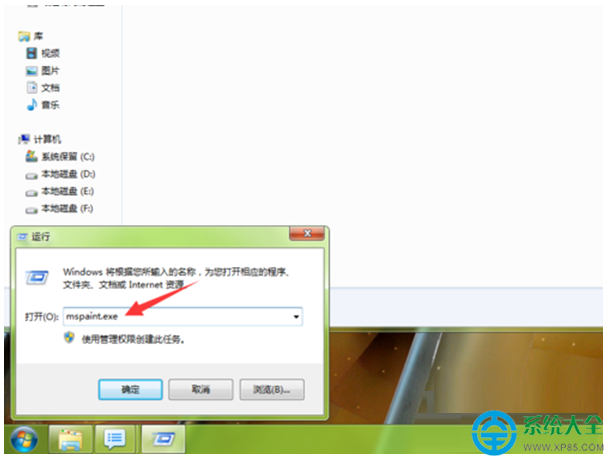
5、输入完毕之后,确定输入无误,点击下方的确定按钮;
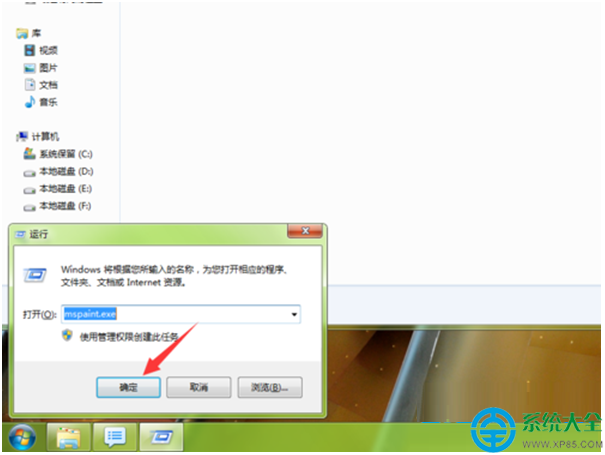
6、确定之后,就会弹出一个软件的界面,这个就是我们要找到的画图软件了;
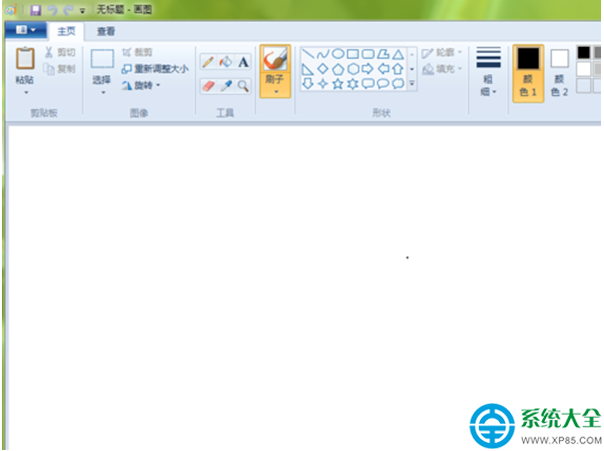
7、用途和其他版本的是一样的,不要以为没找到就没有画图工具哦,接下来只要把保存的位置记好就可以了。